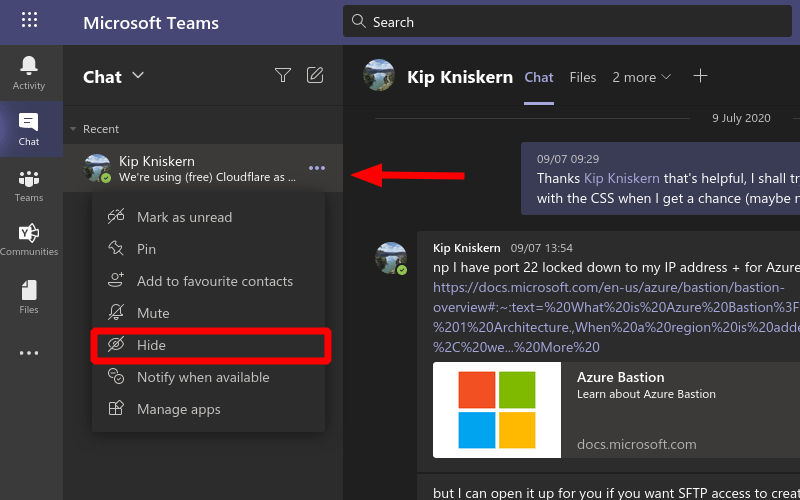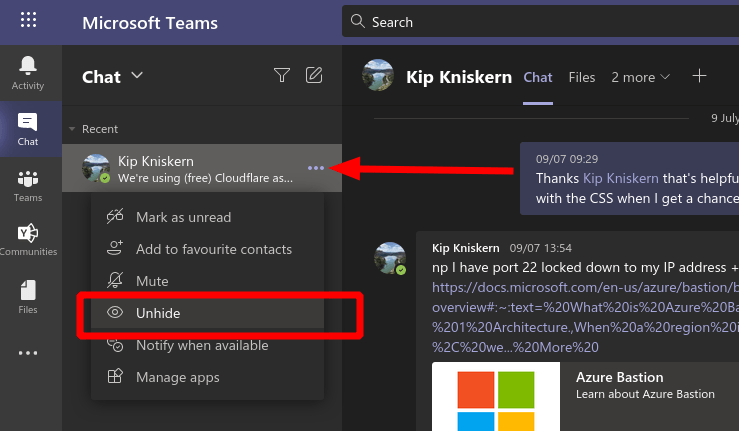Microsoft Teams lar deg ikke slette chatter med kontaktene dine. Det er imidlertid mulig å «skjule» en samtale, fjerne den fra chat-ruten samtidig som samtalehistorikken bevares.
Skjuler chatter
Først finner du chatten du leter etter ved å klikke på «Chat»-knappen i venstre sidefelt. Deretter klikker du på ikonet med tre prikker ved siden av en av samtalene i listen. Til slutt klikker du på «Skjul»-knappen for å umiddelbart fjerne den fra visningen.
Viser chatter
Skjulte chatter vises ikke noe sted i Teams-grensesnittet. For å få tilgang til dem, må du bruke søkefeltet øverst på skjermen. Skriv inn en setning som er inkludert i chatten – for eksempel navnet på kontakten – for å gjenoppdage den skjulte tråden.
Klikk på samtalens søkeresultat for å legge den til i Chat-sidelinjen igjen. Klikk deretter på ikonet med tre prikker og velg alternativet «Vis» fra menyen. Samtalen vil være tilbake i Chat-ruten permanent, klar for fortsatt meldinger.
FAQ
Hvordan skjule eller vise skrivebordsikoner i Windows 10?
Hopp over bryet og skjul alle skrivebordsikonene i stedet. Hvis du bruker en PC med et tomt skrivebord, vil dette alternativet også la deg aktivere alle de skjulte ikonene på nytt. For å skjule eller vise alle skrivebordsikonene, høyreklikk på skrivebordet, pek på «Vis» og klikk på «Vis skrivebordsikoner.» Dette alternativet fungerer på Windows 10, 8, 7 og til og med XP.
Hvordan skjule eller vise kolonner med pluss- eller minustegn?
Excel Skjul kolonner 1 Velg hele radene eller kolonnene du vil skjule eller vise med pluss- eller minustegnet, og klikk deretter Grupper i disposisjonen… 2 Deretter vises minustegnet til venstre for valgte rader, eller vises øverst av de valgte kolonnene. Klikk… Se mer…
Hvordan skjuler eller viser jeg en rad i Excel?
For å vise, velg en tilstøtende kolonne og trykk Ctrl + Shift + 0. Skjul en rad: Velg en celle i raden du vil skjule, og trykk deretter Ctrl + 9. For å vise, velg en tilstøtende kolonne og trykk Ctrl + Shift + 9 .Du kan også bruke høyreklikk-kontekstmenyen og formatalternativene på Hjem-fanen for å skjule eller vise individuelle rader og kolonner.
Hvordan vise og vise filer med ledetekst?
Skjul og vis filer med ledetekst: Eksempel: Skjul en txt-fil kalt «goals» på disk E. Skriv inn attrib +s +h e:goals.txt og trykk på Enter. Tips: «goals.txt» refererer til det fulle navnet på dokumentet (inkludert filtypenavnet). Så du kan endre filnavnet og bruke attrib-kommandoen til å skjule andre filer.
Hvordan vise og fjerne gruppering av rader i Excel 2013?
Velg «Vis». Lag en gruppe med rader. Med Excel 2013 kan du gruppere/avgruppere rader slik at du enkelt kan skjule og vise dem. Marker radene du vil gruppere sammen og klikk på «Data»-fanen. Klikk på «Gruppe»-knappen i «Outline»-gruppen. Skjul gruppen. En linje og en boks med et (-) minustegn vises ved siden av disse radene.
Hva er forskjellen mellom skjul og vis rader i Excel?
Det som gjør forskjellen er området du velger for å instruere Excel til å vise alle skjulte rader, bare spesifikke rader eller den første raden i et ark. Vis rader ved å bruke båndet På Hjem-fanen, i Celler-gruppen, klikk på Format-knappen, pek på Skjul og vis under Synlighet, og klikk deretter Vis rader. Vis rader ved å bruke kontekstmenyen
Hvordan viser du rader i Excel med plusstegn?
Skjul gruppen. En linje og en boks med et (-) minustegn vises ved siden av disse radene. Klikk på boksen for å skjule de «grupperte» radene. Når radene er skjult vil den lille boksen vise et (+) plusstegn. Vis radene. Klikk (+)-boksen hvis du vil vise radene. Hva om de skjulte radene var 123 i Excel?
Hvordan blir jeg kvitt skjulte rader i Excel?
Vise alle skjulte rader Åpne Excel-dokumentet. Klikk på «Velg alle»-knappen. Klikk på fanen Hjem. Klikk Formater. Velg Skjul og vis. Klikk Vis rader.
Hvordan skjule en kolonne i Excel?
Trinn 1: Klikk på minustegnet, som ble opprettet mens du grupperte kolonnen.Trinn 2: Når du klikket på minustegnet, vil en kolonne kollapse, og det resulterer i at den skjules i en kolonne.
Hvordan fjerne pluss- eller minustegn fra rad eller kolonne?
Merk: For å fjerne pluss- eller minustegnet, velg radene eller kolonnene som du har lagt til pluss- eller minus-logg på, og klikk deretter Dela opp-knappen under Data-fanen. Kutools for Excel samler en Vis / Skjul gruppe som vist nedenfor.
Hvordan vise kolonner og grupper i Excel?
Ved å klikke på minusikonet skjules kolonnen og ikonet endres til plusstegnet slik at du umiddelbart kan vise dataene. Du kan velge området og trykke Shift + Alt + venstrepil for å fjerne grupperingen fra Excel-regnearket.
Hvordan skjule eller vise valgte rader eller kolonner med pluss/minus-tegn?
1. Velg hele radene eller kolonnene du vil skjule eller vise med pluss- eller minustegn, og klikk deretter Gruppe i Disposisjon-gruppen under Data-fanen. Se skjermbilde: 2. Da vises minustegnet til venstre for valgte rader, eller vises øverst i de valgte kolonnene. Klikk på minustegnet, de valgte radene eller kolonnen skjules umiddelbart.
Hvordan skjule skrivebordsikoner i Windows 10?
Trinn 1: Trykk på Windows + D for å gå tilbake til skrivebordet. Trinn 2: Høyreklikk på skrivebordsikonet du vil skjule, og velg deretter alternativet Egenskaper. Trinn 3: Bytt til fanen Generelt i Egenskaper-vinduet. Trinn 4: Se på Attributt-delen og merk av i boksen ved siden av Skjult-innstillingen.
Hvordan skjuler jeg filer og mapper i Windows 10?
Heldigvis lar Windows deg sette hvilken som helst fil eller mappe som «Skjult» med en avmerkingsboks i elementets «Egenskaper»-vindu. Når du aktiverer dette alternativet, vil det valgte elementet forsvinne fra Filutforsker. Elementet vil fortsette å eksistere, men det vil ikke vises i noen av filutforskervinduene, inkludert skrivebordet.
Hvordan får jeg skrivebordsikonene tilbake på Windows 10?
For å skjule eller vise alle skrivebordsikonene, høyreklikk på skrivebordet, pek på «Vis» og klikk på «Vis skrivebordsikoner».Dette alternativet fungerer på Windows 10, 8, 7 og til og med XP. Dette alternativet slår skrivebordsikoner på og av. Det er det!